Ако покушавате да измените / избришете било коју одређену датотеку на рачунару, али појављује се порука о грешци која каже „Радњу није могуће извршити јер је фасцикла отворена у другом програму“, Не можете избрисати / изменити датотеку без заустављања другог програма који је користи. Неки корисници Виндовс 10 система Пратите процесе описане у овом чланку да бисте сазнали који се процес „закључава“ датотеку на рачунару, зауставите процес и моћи ћете поново да измените / избришете датотеку на свом рачунар.
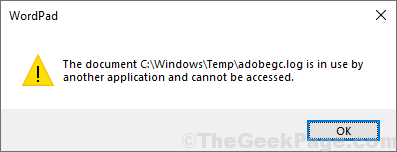
Пример–
На нашем крају покушали смо да избришемо „адобе“ из Темп и вратио је поруку о грешци која каже „Радњу није могуће извршити јер је датотека отворена у услузи Адобе Генуине Софтваре Интегрити Сервице“.
У обе доле описане методе користићемо овај случај.
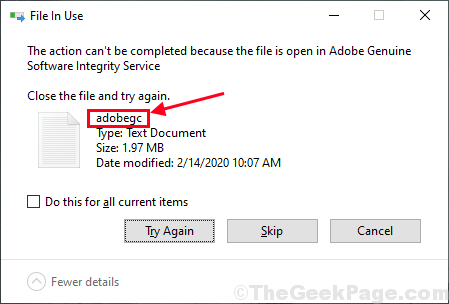
Метод-1 Користите Ресоурце Монитор за откривање и завршетак процеса-
У Монитор ресурса прозор можете да откријете у којој апликацији или сервису се налази одређена датотека, тако да одатле можете лако завршити процес.
1. Притисните Виндовс тастер + Р.
лансирати Трцати прозор на рачунару. У Трцати прозор, откуцајте „ресмон“И ударио Ентер.Ресоурце Монитор прозор ће се отворити на вашем рачунару.
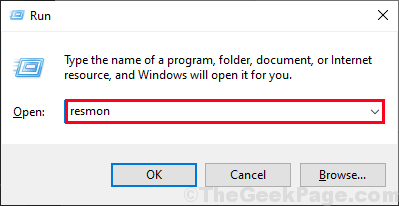
2. У Ресоурце Монитор прозор, идите на „Процесори”Таб.
3. Сада проширите „Придружене ручке”А затим у оквир за претрагу откуцајте име датотеке са којом сте суочени (за нас ће бити „адобегц“), А затим кликните на плаву стрелицу у истом оквиру да бисте видели повезане ручке те датотеке.
4. Повезане ручке за датотеку видећете у Придружене ручке таб. Десни клик у процесу закључавања датотеке, а затим кликните на „Крај процеса“Да бисте завршили процес на рачунару.
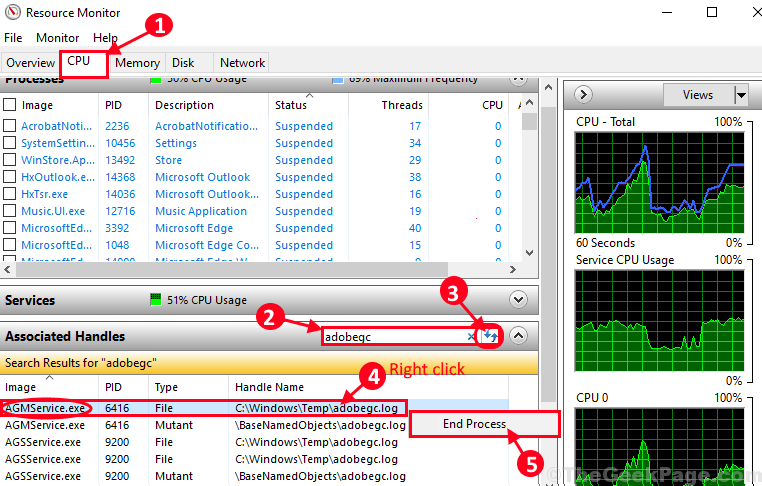
По завршетку одређене услуге, покушајте поново да измените / избришете датотеку. Овог пута ћете то моћи. Ако се суочите са неким даљим проблемом, одаберите другу методу.
2. метод - Користите Екплорер Екплорер -
Процесс Екплорер је алатка из Мицрософт што је врло корисно за откривање било ког повезаног процеса који садржи било коју одређену услугу на вашем рачунару.
1. ПреузимањеПроцесс Екплорер на рачунару.
2. Након преузимања зип датотеке, идите на преузету локацију. Екстракт преузето “ПроцессЕкплорер”Зип датотеку на локацији по вашем избору.

3. Сада идите на место за вађење на рачунару. Дупли клик на "процекп64”Да бисте га покренули на рачунару (у случају да користите 32-битни Виндовс 10, требало би да покренете „процекп”На рачунару).

4. У Процесс Екплорер у прозору кликните на „Пронађи“На траци менија, а затим кликните на„Финд Хандле или ДЛЛ ...“На рачунару.

Сачекајте неко време као Процесс Екплорер наћи ће процесе повезане са низом који сте унели.
5. У Процесс Екплорер Сеарцх прозор, унесите низ за претрагу поред „Ручка или ДЛЛ подниз:„А затим кликните на„Претрага”, Одмах поред оквира за претрагу.
6. Сачекајте неко време као Процесс Екплорер ће навести процесе који користе датотеку. Када је претрага завршена, кликните на процес на картици процеса.
Следећи поступак ће бити истакнут у Процесс Екплорер прозор.
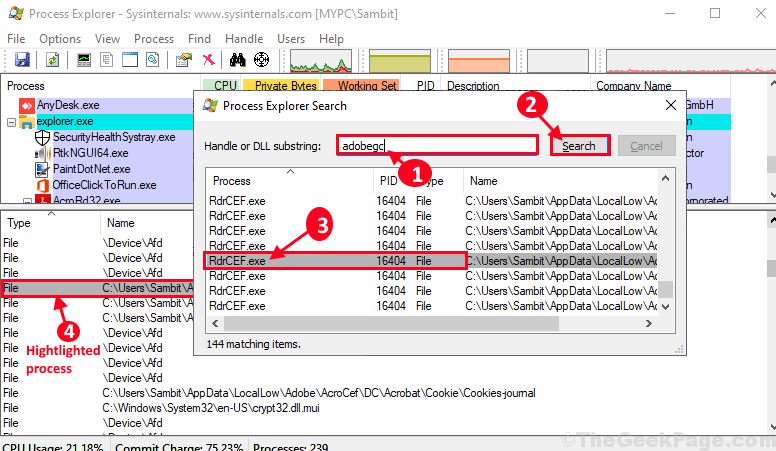
7. У Процесс Екплорер прозор, десни клик у истакнутом процесу, а затим кликните на „Затвори ручку“Да бисте затворили процес на рачунару.
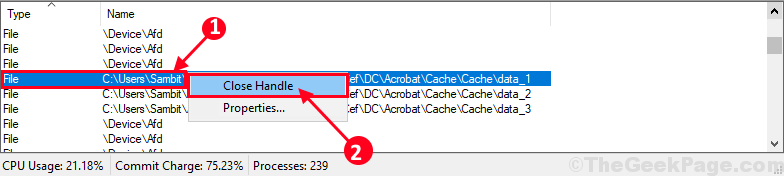
Када затворите поступак, затворите Процесс Екплорер прозор на рачунару.
То је то! Сада можете лако да измените / избришете датотеку на рачунару. Ваш проблем треба решити.


